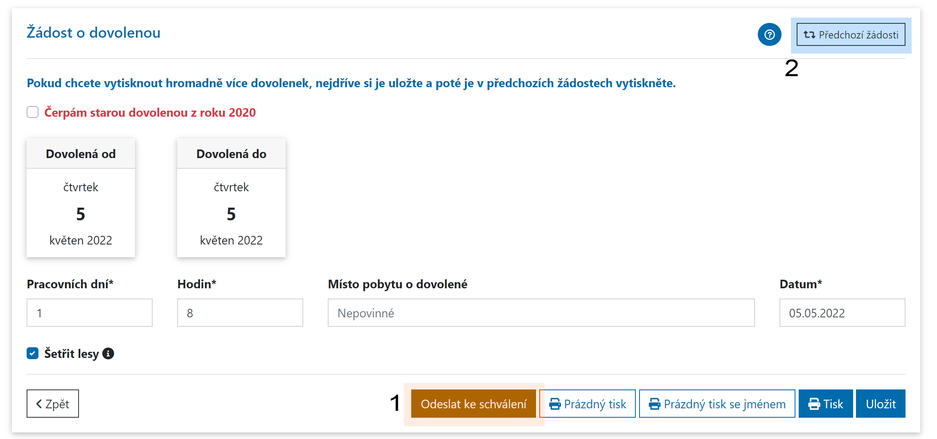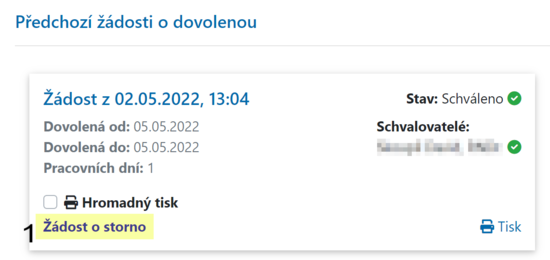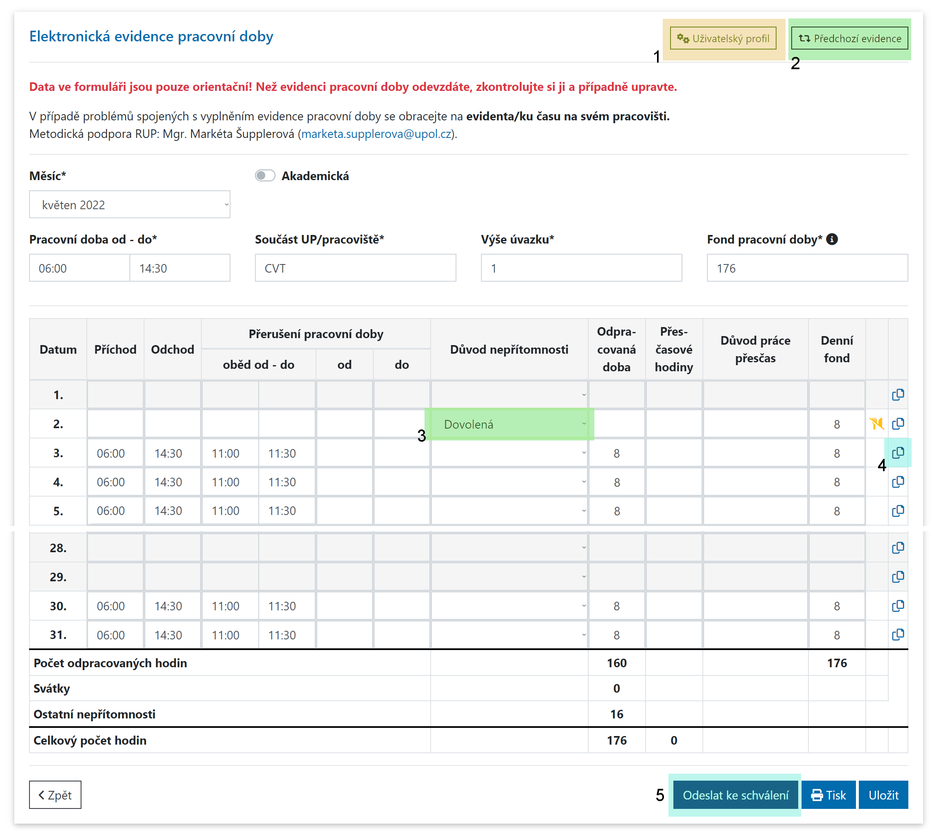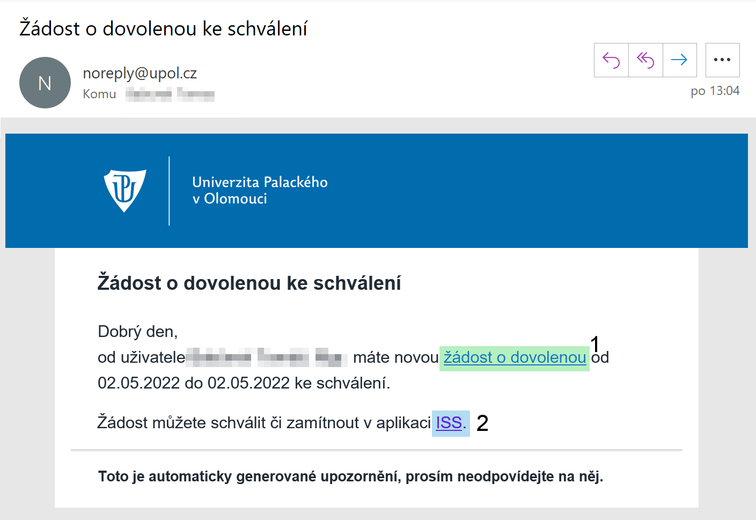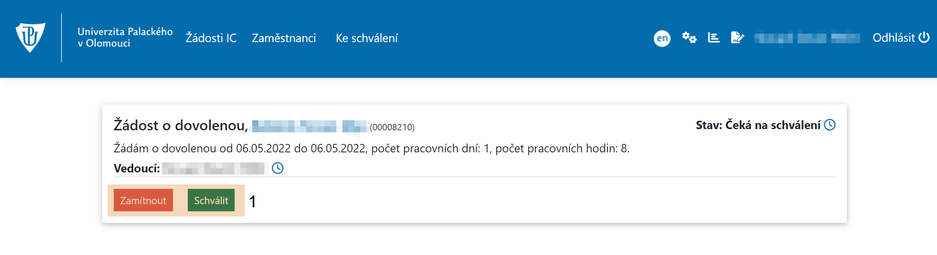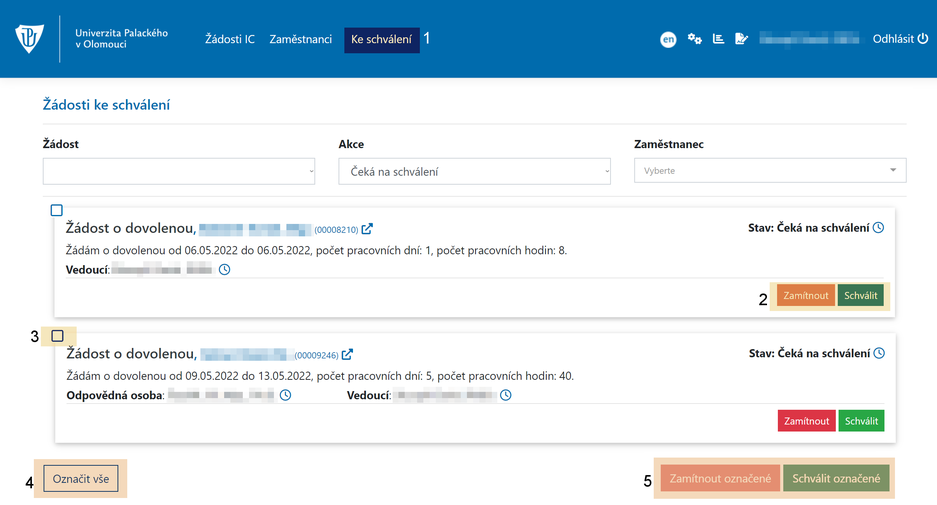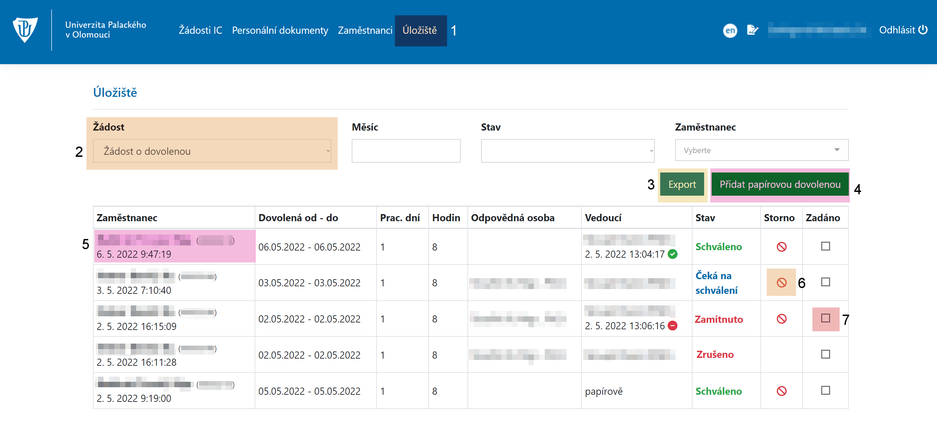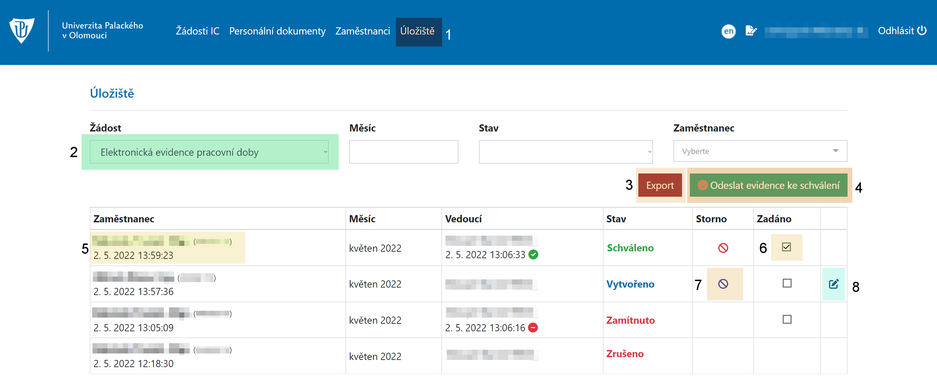ELF2 dovolenka a dochazka: Porovnání verzí
značka: editace z Vizuálního editoru |
Bez shrnutí editace |
||
| Řádek 23: | Řádek 23: | ||
=== ELF2 - Ke schválení === | === ELF2 - Ke schválení === | ||
V aplikaci ELF2 je záložka '''Ke schválení [1]''', kde schvalovatelé mají přehled žádostí vytvořených v ELF2 ke schválení. Mohou schvalovat '''jednotlivé žádosti [2]''', popř. si '''vybrat více žádostí [3]''', či '''označit všechny [4]''', a '''hromadně je schválit [5]'''.[[Soubor:Edovolenky 07.png|střed|bezrámu|937x937pixelů]] | V aplikaci ELF2 je záložka '''Ke schválení [1]''', kde schvalovatelé mají přehled žádostí vytvořených v ELF2 ke schválení. Mohou schvalovat '''jednotlivé žádosti [2]''', popř. si '''vybrat více žádostí [3]''', či '''označit všechny [4]''', a '''hromadně je schválit [5]'''.[[Soubor:Edovolenky 07.png|střed|bezrámu|937x937pixelů]] | ||
[[Soubor:Edovolenky 09.png|střed|bezrámu|937x937pixelů]] | |||
[[Soubor:Edovolenky 10.png|střed|bezrámu|937x937pixelů]] | |||
[[Kategorie:Informační technologie|Informační_technologie]] | [[Kategorie:Informační technologie|Informační_technologie]] | ||
[[Kategorie:Návody|Návody]] | [[Kategorie:Návody|Návody]] | ||
Verze z 9. 5. 2022, 10:29
Elektronická žádost o dovolenou
V aplikaci ELF2 (Na portálu dlaždice Formuláře, popř. odkaz https://elf2.upol.cz) v části Žádost o dovolenou je nově tlačítko Odeslat ke schválení [1], kdy se po výběru dní dovolené odpovědné osobě a vedoucímu odešle žádost ke schválení e-mailem. O jejím schválení budete informování e-mailovou notifikací zaslanou z adresy noreply@upol.cz. Stav schválení je možné sledovat v části Předchozí žádosti [2], kde rovněž můžete žádost o dovolenou stornovat. Předchozí žádosti lze sledovat i v schvalovacím systému ISS.
Předchozí žádosti a možnost stornování dovolenky
V předchozích žádostech můžete sledovat stav schválení vaší dovolenky a také zde můžete zažádat o stornování žádosti [1]. Tento požadavek je následně odeslán sekretářce či reference, která dovolenou následně stornuje.
Elektronická evidence pracovní doby
Elektronický formulář evidence pracovní doby nahrazuje excelovou tabulku, která se v ELFu generovala. V uživatelském profilu [1] si nastavíte vaši pracovní dobu, popř. ji zde můžete editovat. V předchozích žádostech [2] můžete editovat rozpracované evidence, žádat o stornování odeslaných evidencí, popř. si evidenci vytisknout. Předchozí žádosti lze sledovat i v schvalovacím systému ISS.
Důvody nepřítomnosti [3] se do evidence vkládají automaticky, pokud jsou již zaevidovány v SAPu. Pokud tam nepřítomnost zadána není, můžete si ji vybrat ze seznamu. Dále v tabulce můžete využít kopírování vybraného řádku [4] do řádku ostatních (viz níže). Po kliknutí na odeslat ke schválení [5] odešlete vaši evidenci k dalšímu zpracování a schválení.
Možnost kopírování řádků
Po kliknutí na ikonu kopírování u vybraného řádku bude označen řádek, který budete kopírovat dále ikonou kopírování [1]. Následně kliknutím na ikonu vkládání [2] v jiných řádcích provede vložení vykopírovaného řádku. Kopírování ukončíte opětovným kliknutím na ikonu kopírování [1].
Schvalovatelé žádostí
Schvalovatelé, v případě dovolených vedoucí popř. odpovědné osoby, žádostí mohou jednotlivé žádosti schvalovat buď přímo v aplikaci ELF v záložce Ke schválení, popř. přímo ve schvalovacím systému ISS. Na nové žádosti ke schválení budou jednotliví schvalovatelé upozornění e-mailovou notifikací odeslanou z adresy noreply@upol.cz. V této notifikaci bude odkaz, kterým si zobrazí konkrétní žádost [1] a odkaz do ISS [2], kde mají možnost žádost schválit. V ISS pak mohou žádosti spravovat hromadně.
Po kliknutí na odkaz pro otevření žádosti o dovolenou si schvalovatel může zobrazit detail dané žádosti. Tu může případně zde rovnou schválit, či zamítnout [1].
ISS - Ke schválení
V aplikaci ISS, která slouží ke schvalování žádostí napříč aplikacemi vyvíjenými na UP, mají nyní schvalovatelé možnost schvalovat žádosti o dovolenou. Mohou schvalovat jednotlivé žádosti [1], popř. si vybrat více žádostí [2], či označit všechny [3], a hromadně je schválit [4].
ELF2 - Ke schválení
V aplikaci ELF2 je záložka Ke schválení [1], kde schvalovatelé mají přehled žádostí vytvořených v ELF2 ke schválení. Mohou schvalovat jednotlivé žádosti [2], popř. si vybrat více žádostí [3], či označit všechny [4], a hromadně je schválit [5].